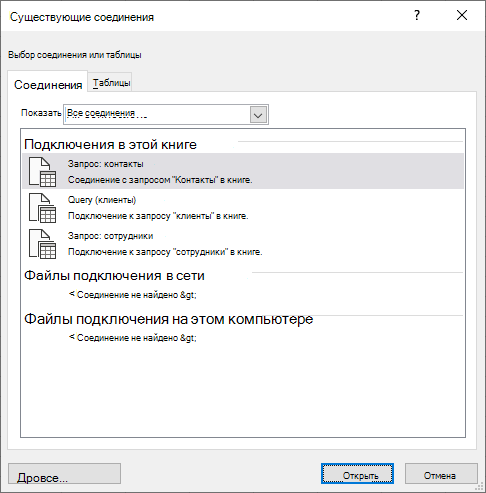Как сделать импорт в эксель
Подключение к внешним данным (импорт)
Основное преимущество подключения к внешним данным — возможность периодически анализировать эти данные в Microsoft Office Excel, не копируя их повторно (это операция, которая может быть отнимает много времени и не может привести к ошибкам). После подключения к внешним данным вы также можете автоматически обновлять (обновлять) книги Excel из исходного источника при обновлении источника данных с новой информацией.
Важно: Подключение к внешним данным может быть отключено на вашем компьютере. Чтобы подключаться к данным при открытие книги, необходимо включить подключения к данным с помощью панели центра управления доверием. Дополнительные сведения см. в дополнительных сведениях «Добавление,удаление и просмотр надежного издателя» и «Просмотр параметров в центре Microsoft Office управления Microsoft Office».
На вкладке «Данные» нажмите кнопку «Существующие подключения». Откроется диалоговое окно «Существующие подключения».
Примечание: Можно также открыть диалоговое окно «Существующие подключения» в диалоговом окне «Изменение источника данных для pivotTable». Дополнительные сведения об изменении источника данных для pivotttable см. в сведениях об изменении исходных данных для pivottable.
В списке «Показать» сделайте одно из следующего:
Чтобы отобразить все подключения, щелкните «Все подключения». По умолчанию этот флажок установлен.
Чтобы отобразить только недавно использованный список подключений, щелкните «Подключения» в этой книге.
Этот список создается на окне подключений, которые вы уже определили, с помощью диалоговых окна «Выбор источника данных» мастера подключения к данным или которые ранее были выбраны в качестве подключения в этом диалоговом окне.
Чтобы отобразить только те подключения, которые доступны на компьютере, щелкните «Файлы подключения» на этом компьютере.
Этот список создается из папки «Мои источники данных», которая обычно хранится в папке «Мои документы» на компьютере.
Чтобы отобразить только те подключения, которые доступны из файла подключения, доступного по сети, выберите «Файлы подключения в сети». Этот список создается из библиотеки подключений к данным Excel на сайте Microsoft SharePoint Services. DCL — это библиотека документов на SharePoint Services, которая содержит коллекцию файлов подключения к данным Office (ODC). Как правило, это администратор сайта, который также может настроить на сайте SharePoint отображение ODC-файлов из этого центра в диалоговом окне «Внешние подключения». Дополнительные сведения см. в SharePoint Services центре администрирования.
Совет: Если нужное подключение не видно, можно создать подключение. Нажмите кнопку «Обзор»,а затем в диалоговом окне «Выбор источника данных» нажмите кнопку «Новый источник», чтобы запустить мастер подключения к данным, чтобы выбрать источник данных для подключения.
Примечание: Если выбрать подключение из файлов подключения в сети или файлов подключения на этом компьютере, файл подключения будет скопирован в книгу как новое подключение к книге, а затем использоваться в качестве новых сведений о подсети.
Выберите нужное подключение и нажмите кнопку «Открыть».
В диалоговом окне «Импорт данных» в поле «Выберите, как вы хотите просмотреть эти данные в книге» сделайте следующее:
Важно: Параметр «Выберите, как вы хотите просматривать эти данные в разделе книги» и его параметры, как показано в следующем списке, недоступны для текстовых подключений, веб-запросов и подключений к данным XML. Если вы подключаетсяе к таким данным, пере перехода к шагу 5.
Чтобы создать таблицу для простой сортировки и фильтрации, щелкните «Таблица».
Чтобы создать отчет для сведения больших объемов данных путем агрегации и подведения итогов, нажмите кнопку «Отчет в отчете.
Чтобы создать отчет и отчет сводная диаграмма для наглядного обобщения данных, щелкните «Отчет сводная диаграмма» и «Отчет в отчете.
Чтобы сохранить выбранное подключение в книге для использования в дальнейшем, нажмите кнопку «Только создать подключение».
Используйте параметр «Только создать подключение», чтобы сохранить выбранное подключение в книге для использования в дальнейшем. Например, если при подключении к источнику данных куба OLAP вы намерены преобразовать ячейки таблицы в формулы с помощью команды «Преобразовать в формулы» (на вкладке «Параметры» в группе «Сервис» нажмите кнопку «Средства OLAP»),этот параметр можно использовать, так как не нужно сохранять отчет таблицы.
В группе Куда следует поместить данные? выполните одно из следующих действий:
Чтобы разместить отчет о сводная диаграмма или сводная диаграмма на существующем сайте, выберите «На существующий сайт» и введите адрес первой ячейки в диапазоне ячеек, в котором вы хотите найти отчет.
Вы также можете нажать кнопку «Свернуть 

Чтобы разместить отчет таблицы на новом сайте, начиная с ячейки A1, нажмите кнопку «На новый таблицу».
При желании вы можете изменить свойства подключения, нажав кнопку «Свойства», а затем внося изменения в диалоговые окна «Свойства подключения», «Диапазон внешних данных» или «Свойства карты XML» и нажав кнопку «ОК».
На вкладке «Данные» в группе «Внешние данные» нажмите кнопку «Существующие подключения».
В диалоговом окне «Существующие подключения» в списке «Показать» сделайте одно из следующего:
Чтобы отобразить все подключения, щелкните «Все подключения». По умолчанию этот флажок установлен.
Чтобы отобразить только недавно использованный список подключений, щелкните «Подключения» в этой книге.
Этот список создается на окне подключений, которые вы уже определили, с помощью диалоговых окна «Выбор источника данных» мастера подключения к данным или которые ранее были выбраны в качестве подключения в этом диалоговом окне.
Чтобы отобразить только те подключения, которые доступны на компьютере, щелкните «Файлы подключения» на этом компьютере.
Этот список создается из папки «Мои источники данных», которая обычно хранится в папке «Мои документы».
Чтобы отобразить только те подключения, которые доступны из файла подключения, доступного по сети, выберите «Файлы подключения в сети».
Этот список создается из библиотеки службы Excel подключения к данным (DCL) на сайте Microsoft Office SharePoint Server 2007. DCL — это библиотека документов на сайте Microsoft Office SharePoint Services 2007, которая содержит коллекцию ODC-файлов (ODC-файлов). Как правило, это администратор сайта, который также может настроить на сайте SharePoint отображение ODC-файлов из этого центра в диалоговом окне «Внешние подключения». Дополнительные сведения см. в справке Центра администрирования Office SharePoint Server 2007.
Совет: Если нужное подключение не видно, можно создать подключение. Нажмите кнопку «Обзор»,а затем в диалоговом окне «Выбор источника данных» нажмите кнопку «Новый источник», чтобы запустить мастер подключения к данным, чтобы выбрать источник данных для подключения.
Примечание: Если выбрать подключение из файлов подключения в сети или файлов подключения на этом компьютере, файл подключения будет скопирован в книгу как новое подключение к книге, а затем использоваться в качестве новых сведений о подсети.
Выберите нужное подключение и нажмите кнопку «Открыть».
В диалоговом окне «Импорт данных» в поле «Выберите, как вы хотите просмотреть эти данные в книге» сделайте следующее:
Важно: Параметр «Выберите, как вы хотите просматривать эти данные в разделе книги» и его параметры, как показано в следующем списке, недоступны для текстовых подключений, веб-запросов и подключений к данным XML. При подключении к таким данным перейтесь к шагу 5.
Чтобы создать таблицу для простой сортировки и фильтрации, щелкните «Таблица».
Чтобы создать отчет для сведения больших объемов данных путем агрегации и подведения итогов, нажмите кнопку «Отчет в отчете.
Чтобы создать отчет в сводная диаграмма и наглядно обобщить данные, щелкните сводная диаграмма и отчет.
Чтобы сохранить выбранное подключение в книге для использования в дальнейшем, нажмите кнопку «Только создать подключение».
Используйте параметр «Только создать подключение», чтобы сохранить выбранное подключение в книге для использования в дальнейшем. Например, если при подключении к источнику данных куба OLAP вы намерены преобразовать ячейки таблицы в формулы с помощью команды «Преобразовать в формулы» (на вкладке «Параметры» в группе «Сервис» нажмите кнопку «Средства OLAP»),этот параметр можно использовать, так как не нужно сохранять отчет таблицы.
В группе Куда следует поместить данные? выполните одно из следующих действий:
Чтобы ввести отчет сводная диаграмма или таблицы на существующий таблицу, выберите «Существующий таблица», а затем введите первую ячейку в диапазоне ячеек, в котором вы хотите найти отчет.
Вы также можете нажать кнопку «Свернуть 

Чтобы разместить отчет таблицы на новом сайте, начиная с ячейки A1, нажмите кнопку «На новый таблицу».
При желании вы можете изменить свойства подключения, нажав кнопку «Свойства», внося изменения в диалоговые окна «Свойства подключения», «Диапазон внешних данных» или «Свойства карты XML», а затем нажав кнопку «ОК».
Импорт и экспорт текстовых файлов (в формате TXT или CSV)
В этом курсе:
Импортировать данные из текстового файла в Excel можно двумя способами: открыть его в Excel или импортировать как диапазон внешних данных. Чтобы экспортировать данные из Excel в текстовый файл, воспользуйтесь командой «Сохранить как» и измените тип файла в меню.
Чаще всего используются два формата текстовых файлов:
текстовые файлы с разделителями (TXT), в которых для разделения полей текста обычно используется знак табуляции (знак ASCII с кодом 009);
текстовые файлы с разделителями-запятыми (CSV), в которых в качестве разделителя полей текста обычно используется запятая (,).
Вы можете изменить знак разделения, используемый в TXT- и CSV-файлах. Это может потребоваться для обеспечения успешного выполнения импорта и экспорта.
Примечание: Можно импортировать и экспортировать до 1 048 576 строк и 16 384 столбцов.
Импорт текстового файла путем его открытия в Excel
Текстовый файл, созданный в другой программе, можно открыть как книгу Excel с помощью команды Открыть. При открытии текстового файла в Excel его формат не изменяется — это можно заметить по заголовку окна Excel, где имя указывается с расширением текстового файла (например, TXT или CSV).
Перейдите в папку > «Открыть» и перейдите в папку с текстовым файлом.
В диалоговом окне «Открыть» выберите «Текстовые файлы» в списке «Тип файла».
Найдите нужный файл и дважды щелкните его.
Если это текстовый файл (с расширением ТХТ), запустится мастер импорта текста. Окончив работу с мастером, нажмите кнопку Готово, чтобы завершить импорт. Дополнительные сведения о параметрах и дополнительных параметрах см. в мастере импорта текста.
Если файл имеет расширение CSV, Excel автоматически откроет его и отобразит данные в новой книге.
Примечание: При открытии CSV-файлов для определения способа импорта каждого столбца используются заданные по умолчанию параметры форматирования данных. Если вы хотите применить другие параметры, используйте мастер импорта текста. Например, мастер потребуется, если столбец данных в CSV-файле имеет формат МДГ, а в Excel по умолчанию используется формат ГМД или необходимо преобразовать в текст столбец чисел, содержащих начальные нули, чтобы сохранить их. Чтобы принудительно запустить мастер импорта текста, можно изменить расширение файла с CSV на TXT или импортировать текстовый файл путем подключения к нем (дополнительные сведения см. в следующем разделе).
Импорт текстового файла путем подключения к нем (Power Query)
Вы можете импортировать данные из текстового файла в существующий файл.
На вкладке «Данные» в группе & «Преобразование данных» нажмите кнопку «Из текстового/CSV-документа».
В диалоговом окне «Импорт данных» найдите и дважды щелкните текстовый файл, который нужно импортировать, и нажмите кнопку «Импорт».
В диалоговом окне предварительного просмотра есть несколько параметров:
Выберите «Загрузить», если вы хотите загрузить данные непосредственно на новый таблицу.
Кроме того, вы можете выбрать «Загрузить», если вы хотите загрузить данные в таблицу, в сводная диаграмма или на существующий/новый таблицу Excel, или просто создать подключение. Вы также можете добавить данные в модель данных.
Выберите «Преобразовать данные», если вы хотите загрузить данные в Power Query, и отредактировать их перед их загрузкой в Excel.
Если Excel не преобразует определенный столбец данных в нужный формат, данные можно преобразовать после импорта. Дополнительные сведения см. в статьях Преобразование чисел из текстового формата в числовой и Преобразование дат из текстового формата в формат даты.
Экспорт данных в текстовый файл путем его сохранения
Лист Excel можно преобразовать в текстовый файл, используя команду Сохранить как.
Выберите Файл > Сохранить как.
Нажмите кнопку Обзор.
В диалоговом окне «Сохранить как» в поле «Тип файла» выберите формат текстового файла для этого таблицы. Например, щелкните «Текст» (с разной табулом) или «CSV (с запятой) «.
Примечание: Различные форматы текстовых файлов поддерживают разные возможности. Дополнительные сведения см. в статье Поддерживаемые Excel форматы файлов.
Перейдите в папку, куда вы хотите сохранить файл, а затем нажмите кнопку Сохранить.
Откроется диалоговое окно с напоминанием о том, что в текстовом файле будет сохранен только текущий лист. Если вы хотите сохранить именно текущий лист, нажмите кнопку ОК. Другие листы можно сохранить в отдельных текстовых файлах, повторив эту процедуру для каждого из них.
Кроме того, под лентой может появиться предупреждение о том, что при сохранение книги в формате CSV некоторые возможности могут быть потеряны.
Дополнительные сведения о сохранении файлов в других форматах см. в статье Сохранение книги в другом формате файла.
Импорт текстового файла путем подключения к нему
Вы можете импортировать данные из текстового файла в существующий файл.
Щелкните ячейку, в которую вы хотите поместить данные из текстового файла.
На вкладке Данные в группе Получение внешних данных нажмите Из текста.
В диалоговом окне «Импорт данных» найдите и дважды щелкните текстовый файл, который нужно импортировать, и нажмите кнопку «Импорт».
Следуйте инструкциям мастера импорта текста. Нажмите кнопку 
В диалоговом окне Импорт данных:
В группе Куда следует поместить данные? выполните одно из следующих действий:
Чтобы поместить данные в выбранные ячейки, щелкните На существующий лист.
Чтобы поместить данные в верхний левый угол нового листа, выберите вариант На новый лист.
При необходимости нажмите кнопку Свойства, чтобы задать параметры обновления, форматирования и макета импортируемых данных.
Excel добавит диапазон внешних данных в указанное место.
Если Excel не преобразует столбец в необходимый формат, это можно сделать после импорта. Дополнительные сведения см. в статьях Преобразование чисел из текстового формата в числовой и Преобразование дат из текстового формата в формат даты.
Экспорт данных в текстовый файл путем его сохранения
Лист Excel можно преобразовать в текстовый файл, используя команду Сохранить как.
Выберите Файл > Сохранить как.
Откроется диалоговое окно Сохранение документа.
В поле Тип файла выберите формат текстового файла для листа.
Например, выберите Текстовые файлы (с разделителями табуляции) или CSV (разделители — запятые).
Примечание: Различные форматы текстовых файлов поддерживают разные возможности. Дополнительные сведения см. в статье Поддерживаемые Excel форматы файлов.
Перейдите в папку, куда вы хотите сохранить файл, а затем нажмите кнопку Сохранить.
Откроется диалоговое окно с напоминанием о том, что в текстовом файле будет сохранен только текущий лист. Если вы хотите сохранить именно текущий лист, нажмите кнопку ОК. Другие листы можно сохранить в отдельных текстовых файлах, повторив эту процедуру для каждого из них.
Откроется второе диалоговое окно с напоминанием о том, что сохраняемый лист может содержать возможности, которые не поддерживаются текстовыми форматами файлов. Если в новом текстовом файле нужно сохранить только данные листа, нажмите кнопку Да. Если вы не уверены и хотите получить дополнительные сведения о том, какие возможности Excel не поддерживаются форматами текстовых файлов, нажмите кнопку Справка.
Дополнительные сведения о сохранении файлов в других форматах см. в статье Сохранение книги в другом формате файла.
Способ изменения delimiter при импорте зависит от того, как вы импортируете текст.
Если вы используете кнопку & «Преобразовать данные из > из текстового/CSV-файла», после выбора текстового файла и нажатия кнопки «Импорт» выберите в списке знак, который нужно использовать, в области «Один из них». Новый вариант можно сразу же увидеть в области предварительного просмотра данных, чтобы перед началом работы убедиться в том, что вы сделаете нужный выбор.
Если вы импортируете текстовый файл с помощью мастера импорта текста, вы можете изменить его на шаге 2. На этом шаге также можно изменить способ обработки последовательных разделителей (например, идущих подряд кавычек).
Дополнительные сведения о параметрах и дополнительных параметрах см. в мастере импорта текста.
Если при сохранение в качестве CSV-значения по умолчанию используется запятая, но вам нужно ограничить это изменение в Excel, думайте об изменении десятичной запятой по умолчанию на запятую. В этом случае Excel будет использовать в качестве десятичной запятой в качестве десятичной запятой. Очевидно, что это также изменит способ отображения десятичных чисел, поэтому мы также учесть, что лучше изменить десятичной заметим, чтобы ограничить путаницу.
Чтобы очистить параметры Excel> дополнительные> параметры редактирования> используйте системные вехи.
В качестве десятичной запятой в качестве десятичной запятой запятой.
Установите для этого веху. (точка).
При этом в качестве CSV-файла по умолчанию в качестве значения в списке будет запятая. Вы можете изменить этот знак на другой знак с помощью параметров региона Windows.
Внимание: Изменение параметров Windows приведет к глобальным изменениям на компьютере, которые повлияют на все приложения. Чтобы изменить только delimiter для Excel, см. в этом списке по умолчанию для сохранения файлов в виде текста (CSV-файла) в Excel.
В Microsoft Windows 10 щелкните правой кнопкой мыши кнопку «Начните» и выберите «Параметры».
Щелкните «& язык»,а затем щелкните «Регион» на левой панели.
На главной панели в группе «Региональные параметры»выберите «Дополнительные параметры даты, времени и региона».
В области щелкните «Изменить форматы даты, времени или числа».
В диалоговом окке «Регион» на вкладке «Формат» нажмите кнопку «Дополнительные параметры».
В диалоговом окне «Настройка формата» на вкладке «Числа» введите символ, который будет применяться в качестве нового в поле».
Дважды нажмите кнопку ОК.
Нажмите кнопку Пуск и выберите пункт Панель управления.
В разделе Часы, язык и регион щелкните элемент Изменение форматов даты, времени и чисел.
В диалоговом окке «Регион» на вкладке «Формат» нажмите кнопку «Дополнительные параметры».
В диалоговом окне «Настройка формата» на вкладке «Числа» введите символ, который будет применяться в качестве нового в поле».
Дважды нажмите кнопку ОК.
Примечание: После изменения разделителя элементов списка все программы на компьютере будут использовать новый символ. Вы можете вернуть стандартный символ, выполнив эти же действия.
Дополнительные сведения
Вы всегда можете задать вопрос специалисту Excel Tech Community, попросить помощи в сообществе Answers community, а также предложить новую функцию или улучшение на веб-сайте Excel User Voice.